McAfee LiveSafe unter Windows 10 deinstallieren: Eine umfassende Anleitung
McAfee ist ein bekannter Name im Bereich der digitalen Sicherheit und bietet Schutz vor Viren und anderen Cyberbedrohungen. Seit der Übernahme durch Intel ist McAfee Antivirus Teil von Intels Sicherheitssparte. Ein prominentes Produkt ist McAfee LiveSafe, das darauf abzielt, sensible Informationen zu schützen und die digitale Privatsphäre zu stärken. Jedoch hat McAfee im Laufe der Zeit mit einem negativen Image und starkem Wettbewerb zu kämpfen. Viele Nutzer berichten von Schwierigkeiten bei der Deinstallation von McAfee LiveSafe. Sollten Sie auch zu denjenigen gehören, die Probleme haben, McAfee zu entfernen, sind Sie hier genau richtig. Diese Anleitung zeigt Ihnen, wie Sie McAfee LiveSafe unter Windows 10 erfolgreich deinstallieren können.
Warum McAfee LiveSafe deinstallieren?
Obwohl McAfee eine verbreitete Software ist, gibt es einige Gründe, die Benutzer zur Deinstallation bewegen:
- Hohe CPU-Auslastung.
- Verbraucht viel Speicherplatz.
- Einblendung von Werbung.
- Die Erkennungsrate von Viren und Malware ist im Vergleich zu anderen Anbietern durchschnittlich.
Bevor Sie mit der Deinstallation beginnen, ist es ratsam, Ihr McAfee-Abonnement zu aktivieren. Dadurch können Sie die Software später wiederverwenden, ohne sie erneut kaufen zu müssen. Dies gilt insbesondere für Benutzer, die McAfee LiveSafe bereits auf ihrem PC vorinstalliert hatten. Nun betrachten wir verschiedene Methoden zur Deinstallation.
Wichtig: Erstellen Sie vor der Anwendung dieser Methoden eine Sicherungskopie aller wichtigen Daten, die mit McAfee LiveSafe verbunden sind.
Methode 1: Deinstallation über die Systemsteuerung
Die Systemsteuerung ist ein zentrales Werkzeug für die Verwaltung von Programmen unter Windows. Hier sind die Schritte zur Deinstallation von McAfee LiveSafe:
1. Drücken Sie die Windows-Taste, geben Sie „Systemsteuerung“ ein und wählen Sie „Öffnen“.
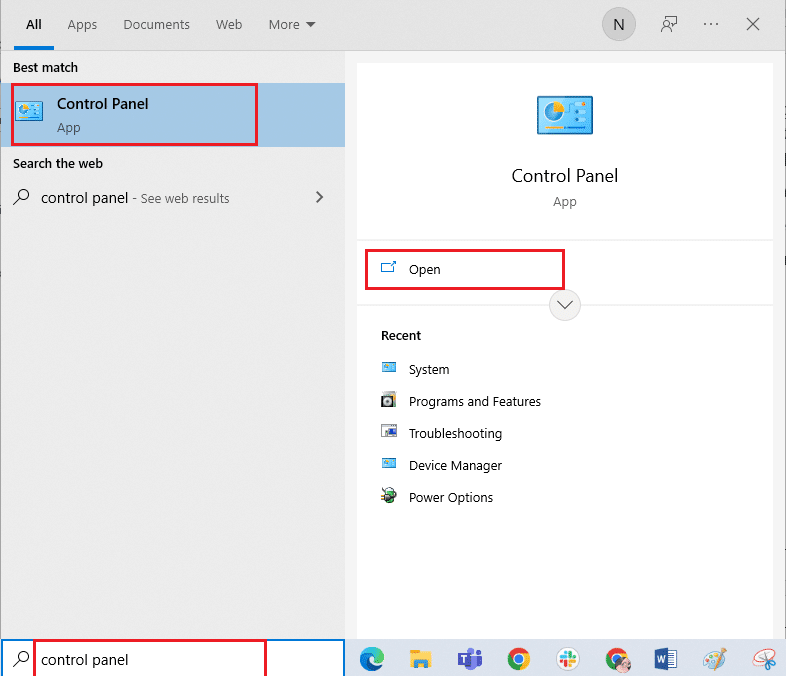
2. Wählen Sie unter „Ansicht“ die Option „Große Symbole“ und klicken Sie anschließend auf „Programme und Funktionen“.
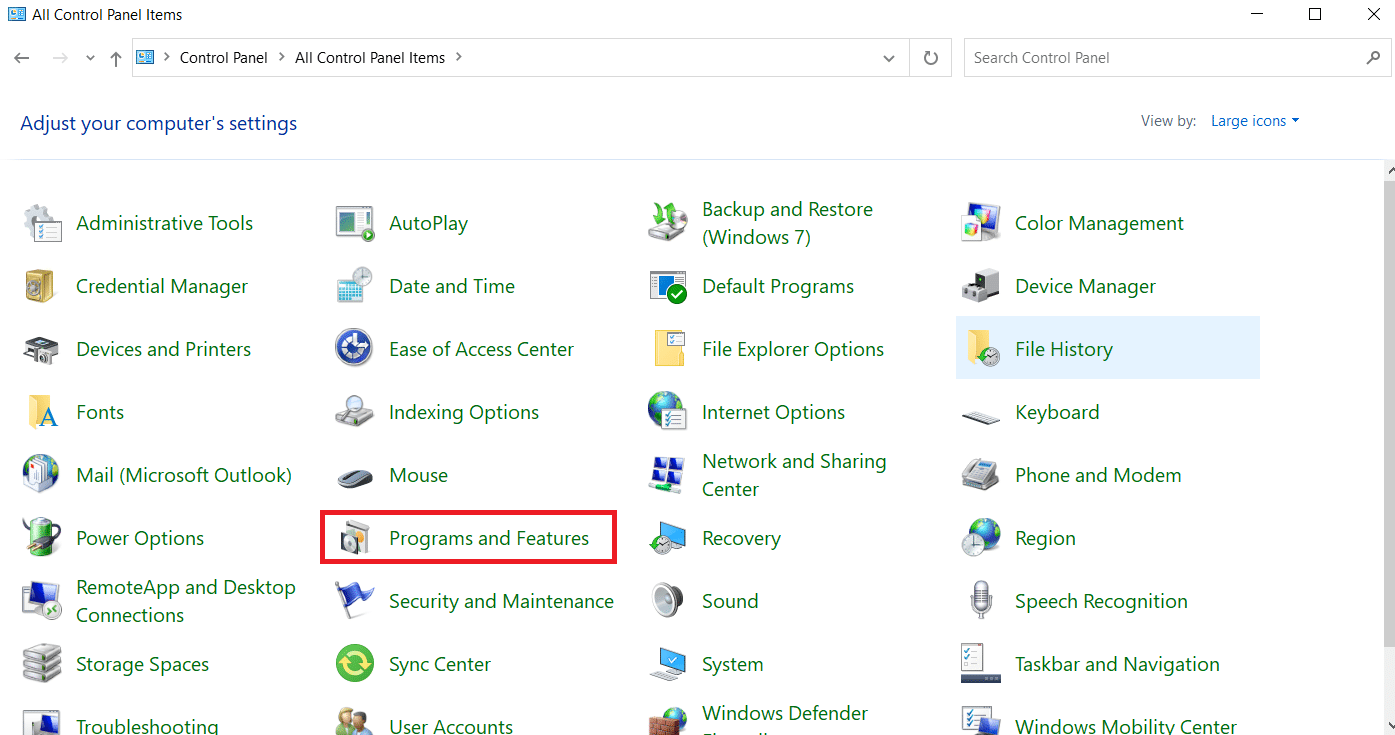
3. Suchen Sie McAfee LiveSafe, klicken Sie mit der rechten Maustaste darauf und wählen Sie „Deinstallieren“. Bestätigen Sie alle folgenden Abfragen.
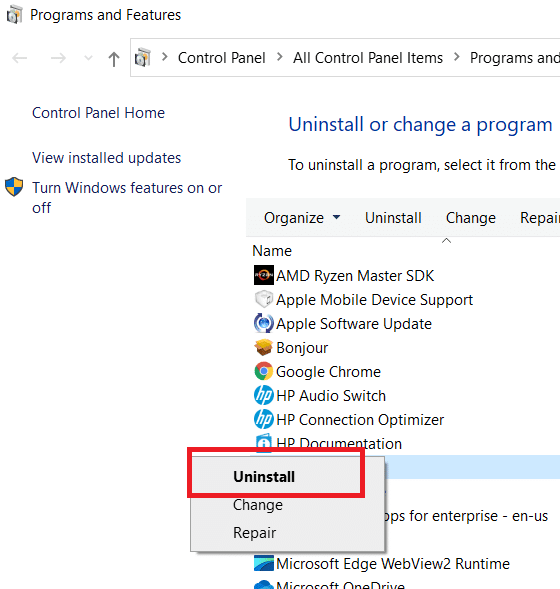
4. Warten Sie, bis der Deinstallationsvorgang abgeschlossen ist, und starten Sie Ihren PC neu.
Überprüfen Sie, ob McAfee LiveSafe erfolgreich deinstalliert wurde.
Methode 2: Deinstallation im abgesicherten Modus
Wenn die Deinstallation über die Systemsteuerung nicht funktioniert, versuchen Sie es im abgesicherten Modus. Der abgesicherte Modus dient dazu, Fehler zu beheben und das Betriebssystem zu diagnostizieren. Starten Sie Ihren PC im abgesicherten Modus (eine Anleitung dazu finden Sie hier). Führen Sie dann die Schritte aus Methode 1 erneut aus.
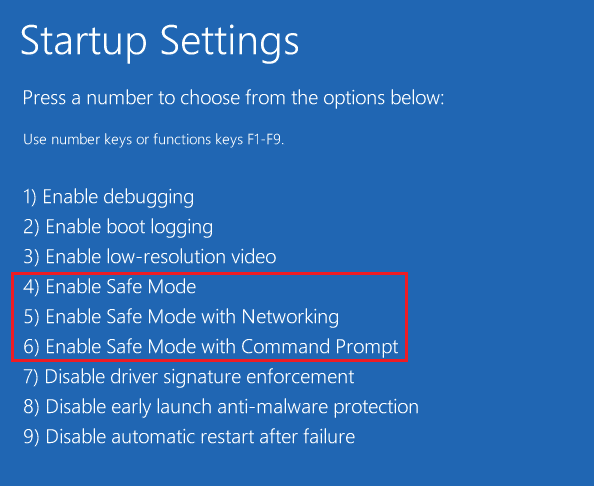
Methode 3: Deinstallation mit Windows PowerShell
Windows PowerShell ist ein mächtiges Werkzeug, mit dem Sie Aufgaben automatisieren und Einstellungen über die Befehlszeile verändern können. So deinstallieren Sie McAfee LiveSafe damit:
1. Drücken Sie die Windows-Taste, geben Sie „PowerShell“ ein und wählen Sie „Als Administrator ausführen“.
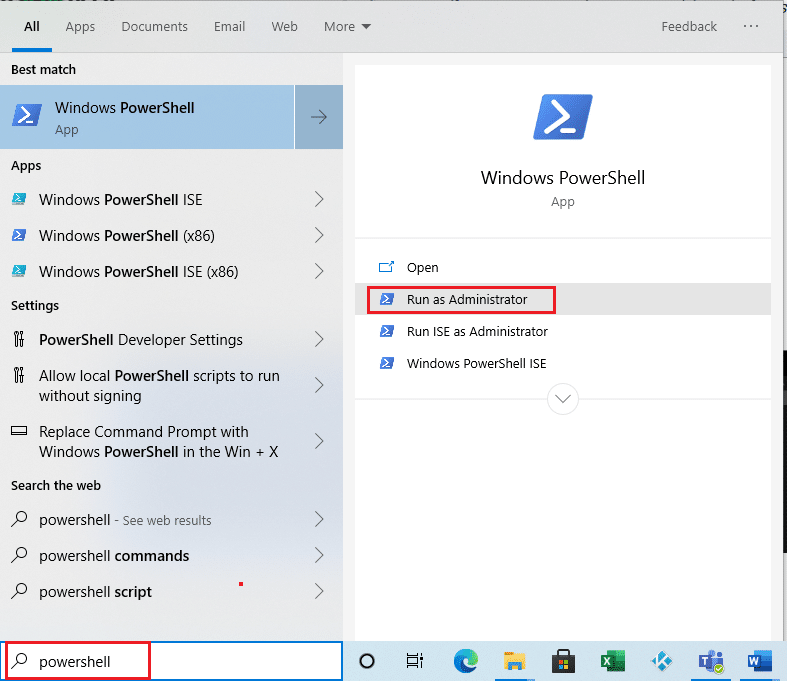
2. Geben Sie den folgenden Befehl ein und drücken Sie die Eingabetaste:
Get-AppxPackage -AllUsers | Select Name, PackageFullName
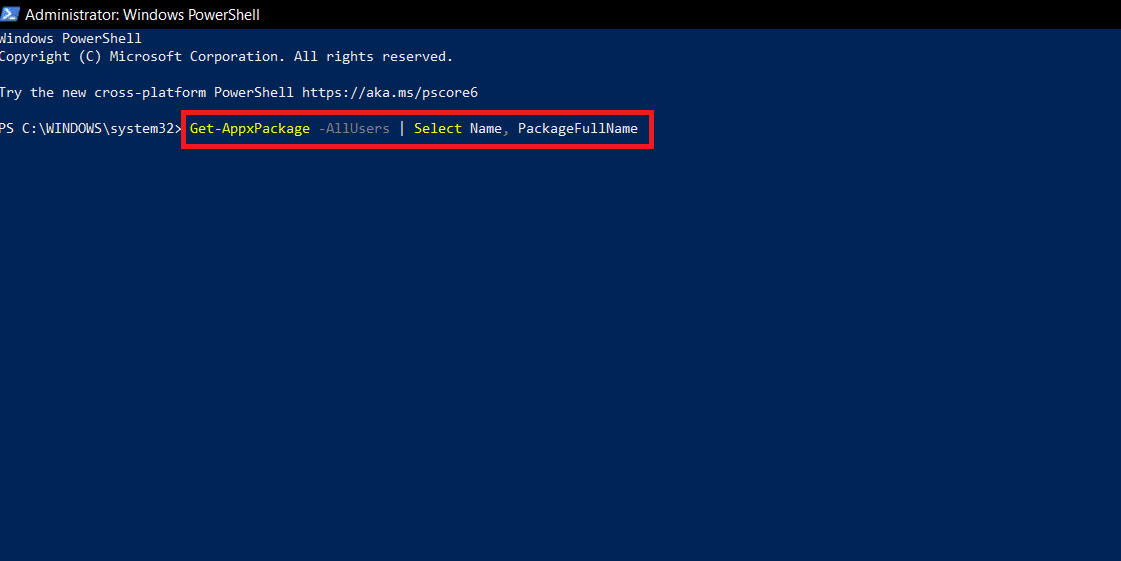
3. Eine Liste mit den Namen und den PackageFullNames aller Apps wird angezeigt.
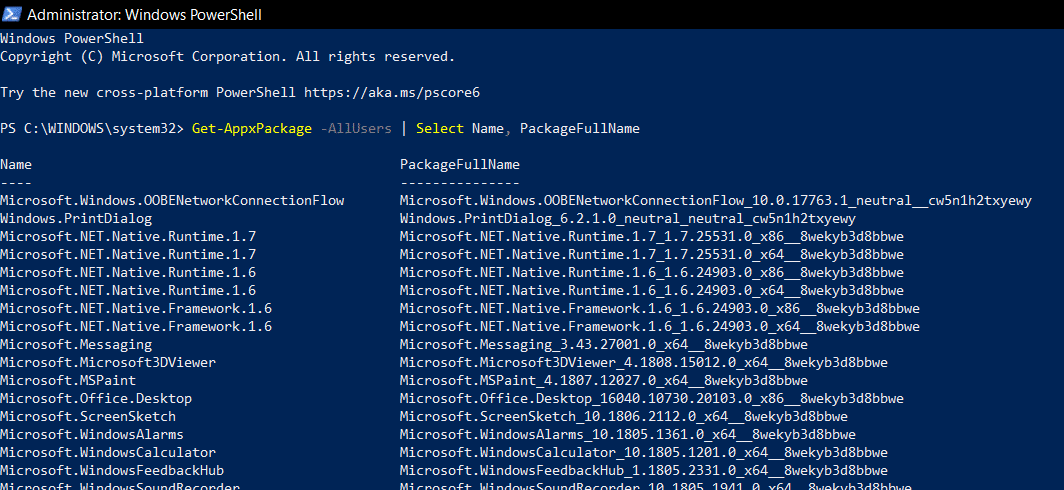
4. Suchen Sie nach McAfee LiveSafe in der Spalte „Name“ und kopieren Sie den zugehörigen „PackageFullName“ (z.B. mit Strg+C).
5. Geben Sie den folgenden Befehl ein und ersetzen Sie dabei „PackageFullName“ durch den kopierten PackageFullName von McAfee LiveSafe:
Remove-AppxPackage -package PackageFullName
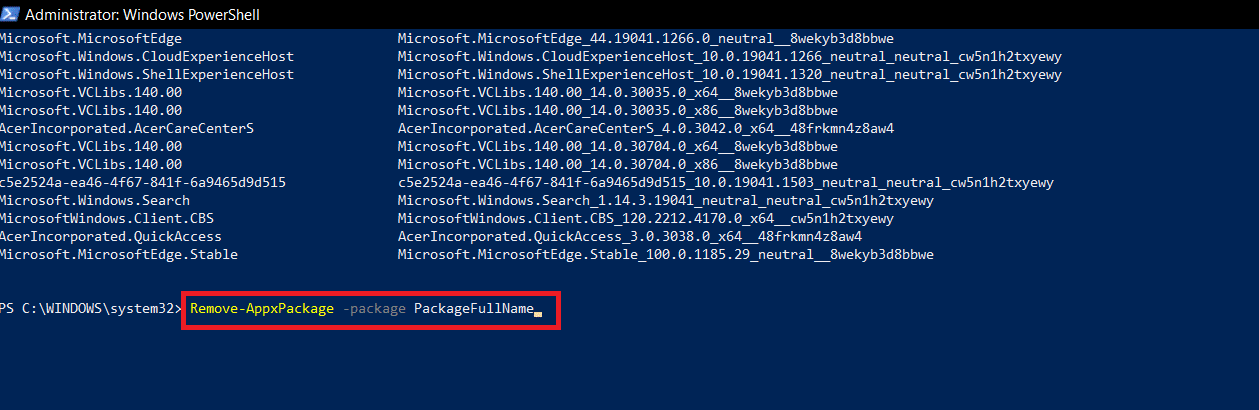
6. Drücken Sie die Eingabetaste und warten Sie, bis der Befehl ausgeführt wurde. Schließen Sie anschließend Windows PowerShell.
7. Starten Sie Ihren PC neu und prüfen Sie, ob McAfee LiveSafe deinstalliert wurde.
Methode 4: Deinstallation mit dem McAfee Consumer Product Removal Tool
Sollte die Deinstallation über die Systemsteuerung nicht möglich sein, weil z.B. die Fehlermeldung „Navigation zu dieser Webseite wurde abgebrochen“ erscheint, kann das McAfee Consumer Product Removal Tool (MCPR) Abhilfe schaffen. Hier ist die Vorgehensweise:
Wichtig: Stellen Sie sicher, dass Sie die neueste Version von McAfee LiveSafe verwenden und dass Sie eine neu heruntergeladene MCPR-Version verwenden und keine ältere.
1. Laden Sie das McAfee Consumer Product Removal Tool von der offiziellen Website herunter.
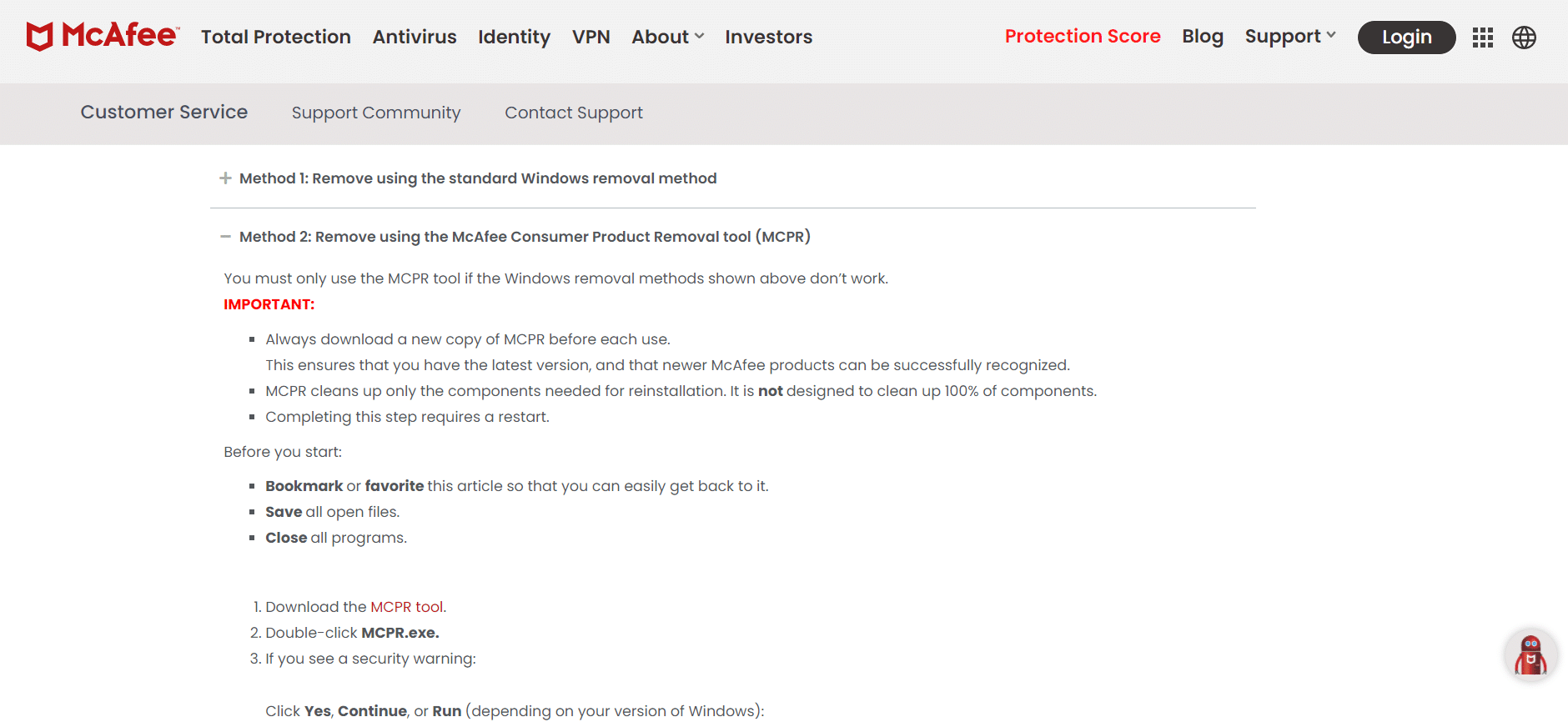
2. Navigieren Sie zu Ihrem Download-Ordner und doppelklicken Sie auf die Datei „MCPR.exe“. Bestätigen Sie alle Abfragen mit „Ja“.
3. Klicken Sie nach dem Öffnen des MCPR-Tools auf die Schaltfläche „Weiter>>“.
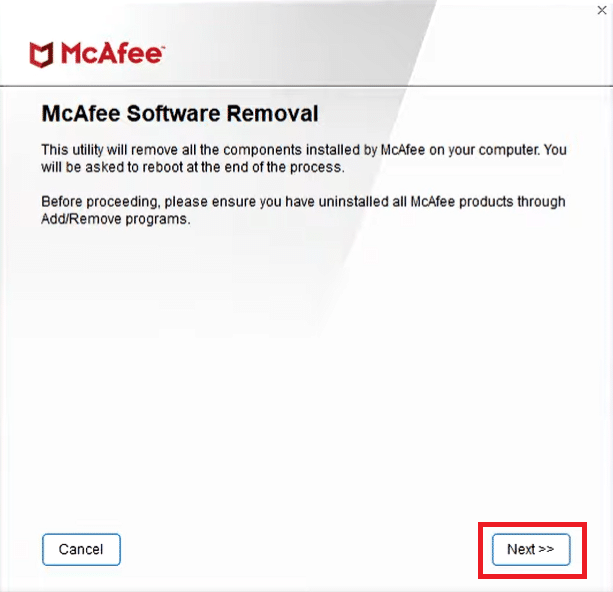
4. Akzeptieren Sie die Endbenutzer-Lizenzvereinbarung und klicken Sie erneut auf „Weiter>>“.
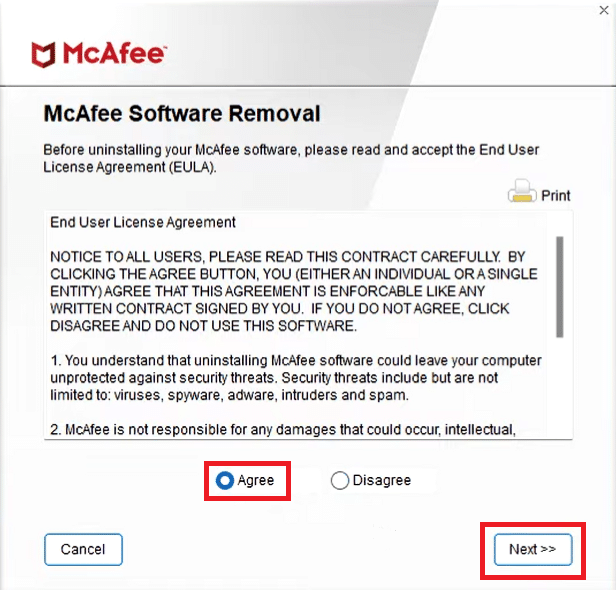
5. Geben Sie unter „Sicherheitsvalidierung“ den angezeigten Sicherheitscode ein und klicken Sie auf „Weiter>>“.
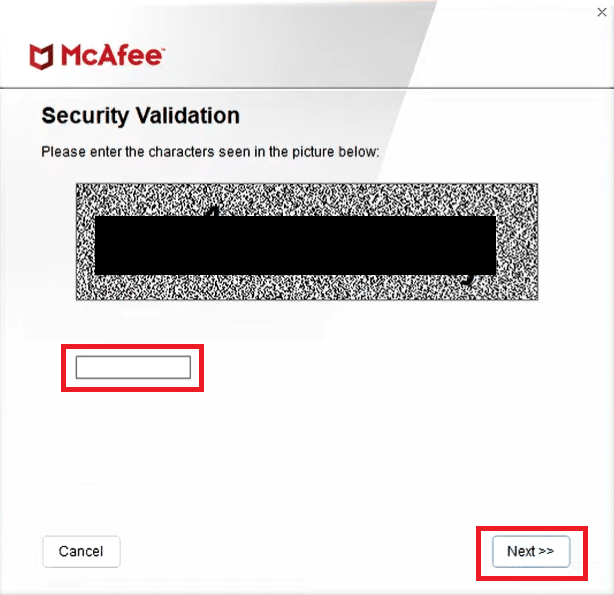
6. Der Deinstallationsprozess wird gestartet, und Sie sehen die Meldung „Vorbereitung der Deinstallation…“. Warten Sie, bis der Vorgang abgeschlossen ist.
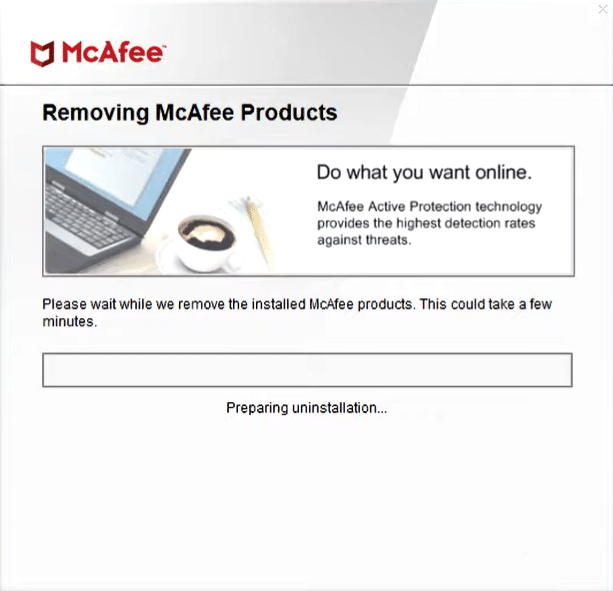
7. Wenn die Meldung „Entfernung abgeschlossen“ erscheint, klicken Sie auf die Schaltfläche „Neustart>>“ und bestätigen Sie alle weiteren Eingabeaufforderungen. Ihr PC wird neu gestartet.
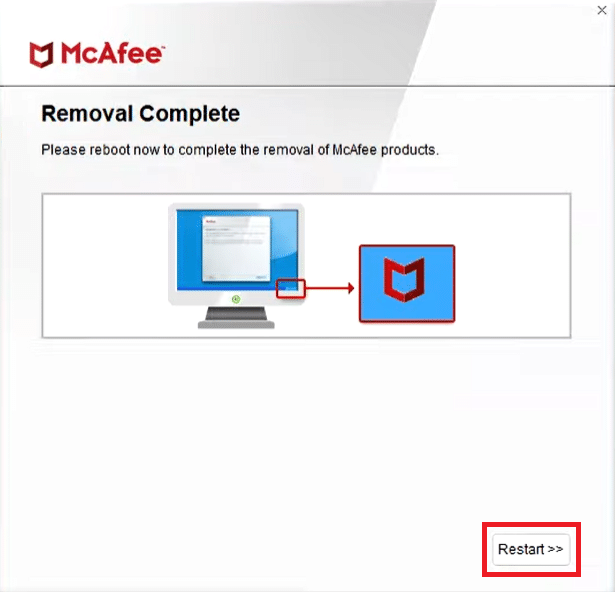
Damit haben Sie McAfee LiveSafe erfolgreich deinstalliert.
Häufig gestellte Fragen (FAQs)
Q1. Ist McAfee LiveSafe dasselbe wie McAfee?
Antwort: Ja, McAfee LiveSafe ist ein Produkt von McAfee. Während McAfee Total Protection vorwiegend zum Scannen von Viren und Malware dient, wurde McAfee LiveSafe entwickelt, um Ihre Identität zu schützen und Ihre Daten geräteübergreifend zu sichern.
Q2. Ist McAfee LiveSafe kostenlos?
Antwort: Neue Benutzer erhalten eine kostenlose 30-Tage-Testversion. Nach Ablauf der Testphase müssen Sie einen kostenpflichtigen Plan wählen, um McAfee LiveSafe weiter nutzen zu können.
***
Wir hoffen, diese Anleitung hat Ihnen geholfen, McAfee LiveSafe erfolgreich zu deinstallieren. Teilen Sie uns mit, welche Methode für Sie am besten funktioniert hat. Bei Fragen oder Anregungen hinterlassen Sie gerne einen Kommentar.